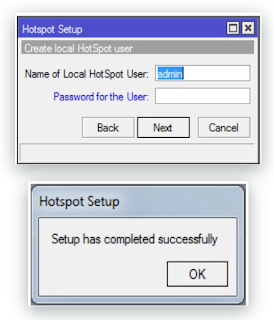Mengenal Hotspot di Router Mikrotik
Hotspot adalah salah satu fitur populer di Mikrotik yang memungkinkan pengguna untuk mengakses internet melalui jaringan Wi-Fi tanpa perlu memasukkan kata sandi, tetapi dengan login melalui halaman web. Fitur ini sering digunakan di area publik seperti kampus, kafe, sekolah, kantor, dan lainnya.
Fitur-fitur yang Digunakan dalam Hotspot Mikrotik
- DHCP Server: Memberikan layanan IP otomatis kepada pengguna.
- Firewall NAT: Menerjemahkan IP pengguna ke IP yang dapat dikenali di internet.
- Firewall Filter: Memblokir pengguna yang belum melakukan login.
- Proxy: Menampilkan halaman login kepada pengguna.
Langkah-langkah Setting Hotspot di Mikrotik
Persiapan
Pastikan Mikrotik Anda telah dikonfigurasi dasar terlebih dahulu.
Setting Hotspot
Buka Winbox dan Masuk ke Menu Hotspot:
- Buka Winbox.
- Masuk ke menu IP > Hotspot > Hotspot Setup.
Mulai Wizard Hotspot:
- Tekan tombol Hotspot Setup untuk memulai wizard.
Pilih Interface:
- Tentukan interface (misalnya wlan1) untuk mengaktifkan Hotspot. Klik Next.
Tentukan IP Address:
- Jika interface sudah memiliki IP, langkah ini akan terisi otomatis. Jika belum, tentukan IP-nya. Klik Next.
Range IP Address (DHCP Server):
- Tentukan range IP yang akan diberikan ke pengguna. Klik Next.
SSL Certificate:
- Tentukan sertifikat SSL jika menggunakan HTTPS. Jika tidak, pilih none. Klik Next.
SMTP Server:
- Tentukan IP SMTP Server jika diperlukan. Jika tidak, biarkan default (0.0.0.0). Klik Next.
DNS Server:
- Masukkan alamat DNS Server (misalnya, DNS Google: 8.8.8.8 dan 8.8.4.4). Klik Next.
DNS Name:
- Masukkan nama DNS untuk local Hotspot Server (misalnya, hotspot.mikrotik.co.id). Klik Next.
Username dan Password:
- Tentukan username dan password untuk login ke jaringan Hotspot Anda. Klik Next.
- Selesai:
- Klik Finish untuk menyelesaikan setup Hotspot.
Membuat Profile dan User Hotspot
Membuat Profile Hotspot:
- Masuk ke menu IP > Hotspot > User Profile.
- Klik tambah (+) untuk membuat profile baru.
- Isi detail profile seperti:
- Name: Nama profile.
- Shared Users: Jumlah perangkat yang bisa login dengan user/voucher yang sama.
- Rate Limit: Batas kecepatan yang diberikan pada profile tersebut. Klik OK.
Membuat User Hotspot:
- Masuk ke menu IP > Hotspot > Users.
- Klik tambah (+) untuk membuat user baru.
- Isi detail user seperti:
- Name: Username.
- Password: Password.
- Profile: Pilih profile yang telah dibuat. Klik OK.
Pengujian Hotspot
Koneksikan ke Wi-Fi Hotspot:
- Koneksikan laptop atau perangkat lain ke Wi-Fi Hotspot yang telah dibuat.
Akses Web dan Login:
- Buka browser dan akses situs web apa saja (gunakan situs dengan protokol HTTP).
- Anda akan dialihkan ke halaman login Hotspot.
- Login dengan username dan password yang telah dibuat.
Verifikasi:
- Jika berhasil login, halaman web yang diminta akan terbuka dan akan muncul popup halaman status Hotspot.
Dengan mengikuti langkah-langkah di atas, Anda dapat mengkonfigurasi Hotspot di router Mikrotik dan memberikan akses internet yang aman dan terkendali kepada pengguna di jaringan Anda.